Компютърът не разпознава плейъра вътре в свързаната кутия за зареждане.
-
Когато свързвате плейъра към компютъра чрез кутията за зареждане за първи път.
-
Когато не сте използвали плейъра за дълъг период от време.
В този случай свържете плейъра към компютъра чрез кутията за зареждане за около 10 минути. След това, проверете дали компютърът разпознава плейъра.
-
Потвърдете връзките в следните точки за контакт.
- Между кутията за зареждане и плейъра.
- Между USB Type-C кабел и кутията за зареждане. (USB Type-C кабел: доставени)
- Между компютъра и USB Type-C кабел.
Опитайте да се свържете и прекъсвате на на всяка точка на контакт няколко пъти.
Ако клемите на плейъра са мръсни, компютърът може да не разпознае плейъра. В този случай премахнете каквато и да е мръсотия от клемите на плейъра под лека струя течаща вода.
-
Изключете кутията за зареждане и плейъра от компютъра и след това рестартирайте компютъра.
-
Рестартирайте плейъра.
Премахнете плейъра от кутията за зареждане. Задръжте натиснат бутона (
 и
и  ) за 30 секунди, докато плейъра се рестартира. Поставете плейъра обратно в кутията за зареждане след като плейърът се рестартира.
) за 30 секунди, докато плейъра се рестартира. Поставете плейъра обратно в кутията за зареждане след като плейърът се рестартира.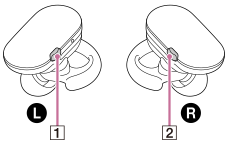
-
Рестартирайте кутията за зареждане.
Натиснете RESTART бутона (
 ) с химикал или кламер, за да рестартирате кутията за зареждане.
) с химикал или кламер, за да рестартирате кутията за зареждане. 
-
Свържете кутията за зареждане към друг USB порт, ако на компютъра има няколко USB порта.
Проверете дали компютърът сега разпознава плейъра в кутията за зареждане.
Ако устройства, различни от плейъра и кутията за зареждане са свързани към компютъра чрез USB, изключете другите устройства.
Ако използвате едно от следните устройства, премахнете устройството от компютъра. След това свържете кутията за зареждане директно към USB порт на компютъра.
- USB хъб без AC адаптер
- USB интерфейсна карта
-
Преинсталирайте драйвера на устройството.
Ако драйверът на устройството на компютъра не функционира правилно, компютърът не може да разпознава плейъра в кутията за зареждане.
-
Деактивирайте фоновите програми и след това свържете плейъра към компютъра чрез кутията за зареждане.
Ако има активни фонови програми на компютъра (например антивирусен софтуер), компютърът може да не разпознае плейъра в кутията за зареждане.
Прекратете фоновите програми, преди да свържете плейъра към компютъра чрез кутията за зареждане.
За повече информация за това как да спрете фонови програми, обърнете се към следните съвети.
- Проверете информацията за помощ на всяка програма.
- Обърнете се към производителя на програмата.
- Обърнете се към производителя на компютъра.

Съдържанието на помощното ръководство може да бъде променяно без предупреждение поради осъвременяване на продуктовите спецификации.
Това помощно ръководство е преведено с употреба на машинен превод.